Կայքը վերբեռնելու մի քանի եղանակ կա դրանք են՝
1. cPanel File Manager
cPanel paper_lantern theme
cPanel x3 theme
2. FTP clients
3. cPanel File Manager (խորհուրդ է տրվում փոքր քանակությամբ ֆայլերի համար)
for cPanel paper_lantern theme
for cPanel x3 theme
4. CPanel paper_lantern theme-ի համար, մուտք գործեք cPanel>>File Manager>>File Manager մենյու (դուք լռելյայնորեն կտեղափոխվեք Home Directory):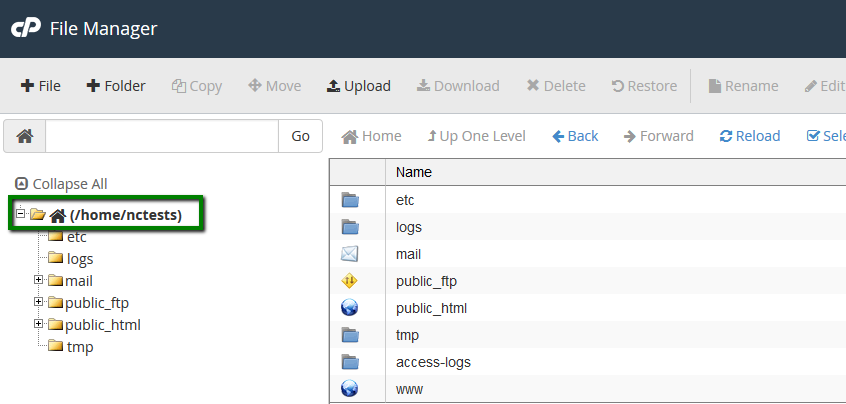
5. Այստեղից կարող եք տեղափոխվել ձեր կայքի root թղթապանակ: Եթե ցանկանում եք վերբեռնել բովանդակությունը հիմնական դոմենի համար, անցեք public_html գրացուցակը: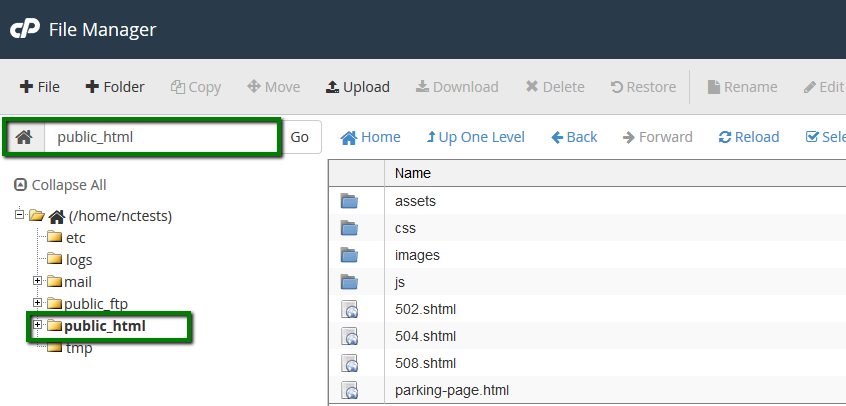
6. Եթե ցանկանում եք դիտել թաքնված համակարգի ֆայլերը, ինչպիսիք են .htaccess կամ այլոց, սեղմեք «Setting» վերևի աջ անկյունում:
7. Միացրեք Show Hidden Files (dotfiles) բացվող պատուհանում: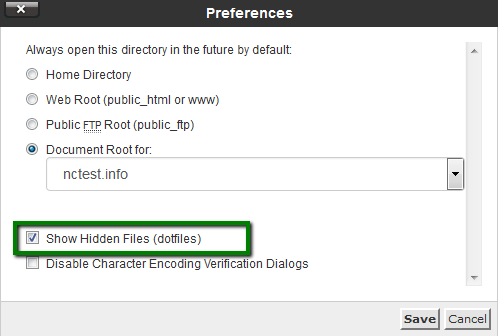
8. Սեղմեք «Upload» կոճակը: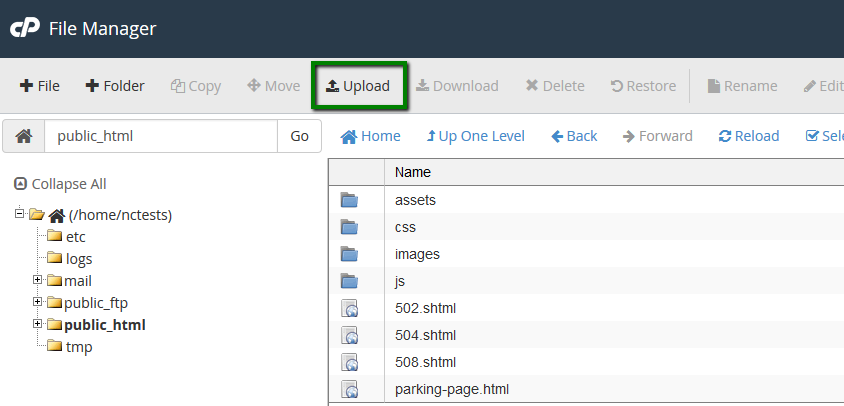
9. Այնուհետև կտտացրեք «Select File» կամ պարզապես քաշեք և բաց թողեք անհրաժեշտ ֆայլերը ձեր տեղական սարքից: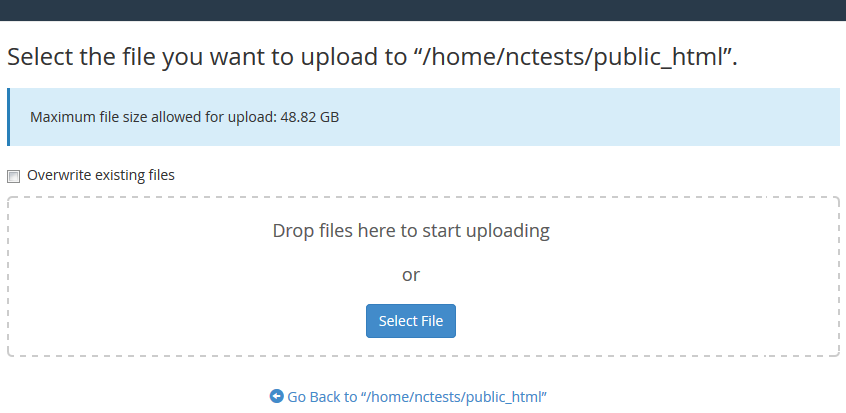
10. Վերբեռնվելուց հետո դուք կտեսնեք այս հաղորդագրությունը: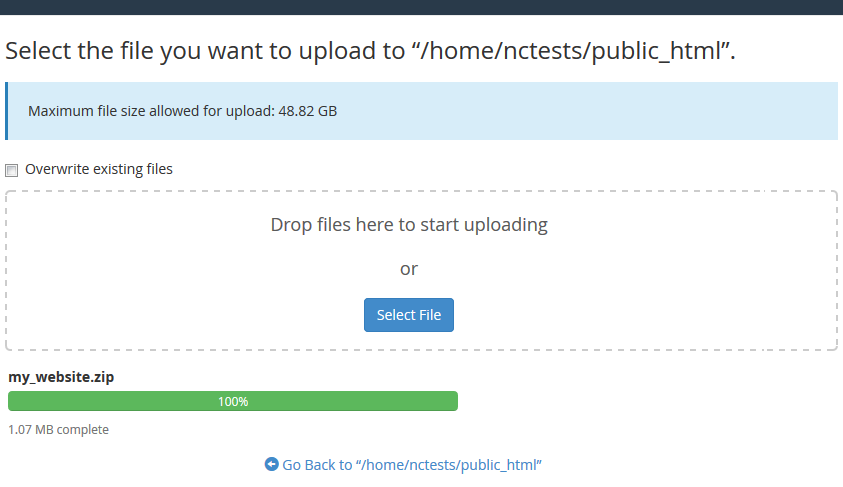
11. Կարող եք նաև ապաարխիվացնել արխիվները, ինչը շատ օգտակար և արագ է, հատկապես մի քանի ֆայլեր վերբեռնելիս/ներբեռնելիս: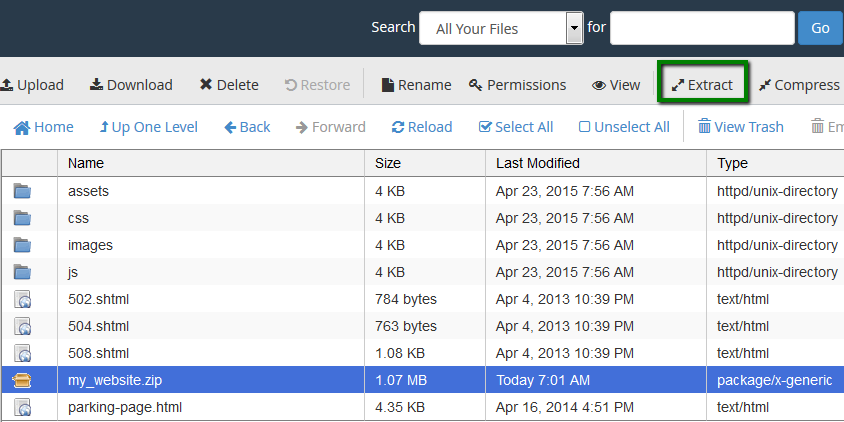
Թեև Ֆայլերի մենեջեռը ակնթարթորեն հասանելի է cPanel-ի միջոցով և լրացուցիչ տեղադրման կարիք չունի, այն համարվում է ավելի քիչ հարմար, քան FTP հաճախորդը:
12. cPanel x3 theme-ի համար մուտք գործեք cPanel>>Files Section>>File Manager: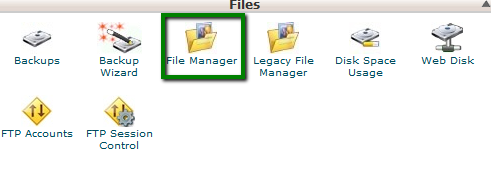
13. Բացվող ցանկից ընտրեք «Document Root» և այն կայքը, որի համար պետք է ֆայլեր վերբեռնեք և սեղմեք «Gօ»: Եթե ցանկանում եք անմիջապես անցնել public_html-ին, ստուգեք Web root-ը: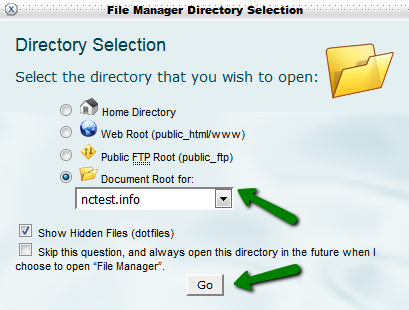
14. Եթե ցանկանում եք դիտել թաքնված համակարգի ֆայլերը, նշեք Show Hidden Files checked:
15. Սեղմեք "Upload" կոճակը: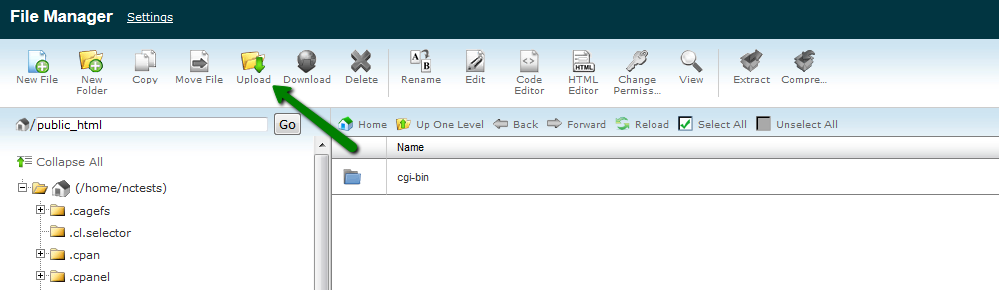
16. Այնուհետև սեղմեք «Browse...»՝ ձեր տեղական սարքից ֆայլը ընտրելու համար: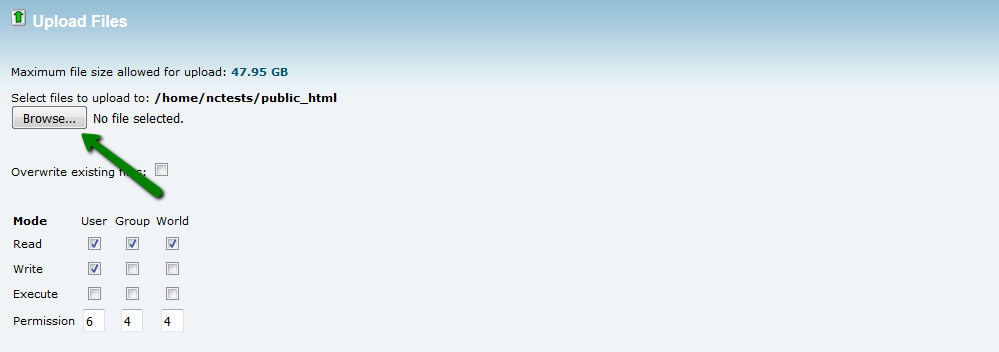
17. Վերբեռնվելուց հետո դուք կտեսնեք այս հաղորդագրությունը ներքևի աջ մասում:

